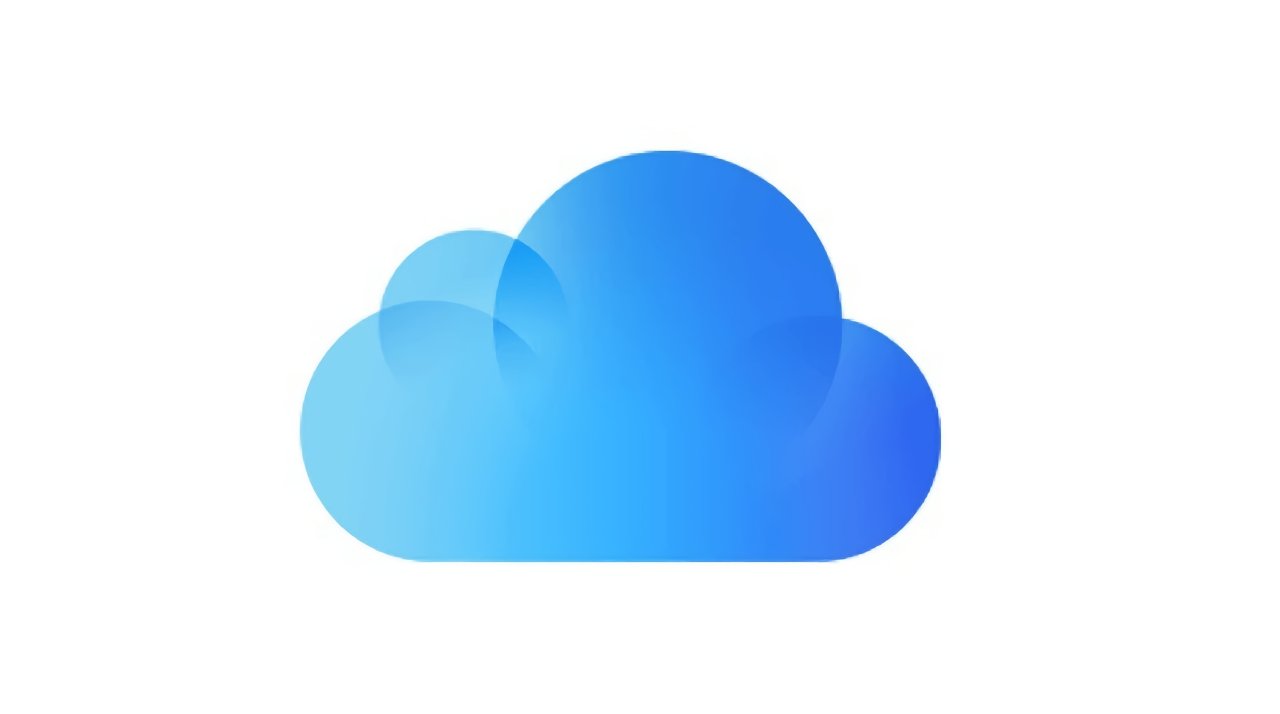Het is geweldig dat iCloud opslagruimte vrijmaakt door documenten die je niet nodig hebt te verplaatsen, maar soms moet je haar ervan overtuigen dat je ze weer nodig hebt.
Ze moeten geweldige wifi hebben in Apple Park, want soms lijkt het alsof macOS ervan uitgaat dat we allemaal online zijn, de hele tijd en met hoge verbindingssnelheden. Als u dat om welke reden dan ook niet bent, verergert het automatisch legen van minder gebruikte documenten door iCloud het probleem.
Als je ooit probeert een document te openen waarvan je weet dat het bestaat en Pages weigert, doe je dat niet, dan ben je tegen deze hindernis aangelopen. Evenzo, als de helft van je Final Cut Pro-tijdlijn verandert in het rode bericht met ontbrekende bestanden, geef dan iCloud de schuld.
Er kunnen andere redenen zijn, zoals je het verkeerd hebt begrepen, maar meestal is een iCloud-fout te wijten aan een specifieke reden. Apple’s iCloud is erg goed in het praten met de Finder en de schijf van je Mac, maar meldt zich niet aan bij apps.
Dus in Finder zie je een lijst voor dat document, en je kunt erop klikken. Het zal waarschijnlijk een moment of drie duren, maar dan wordt het document geopend.
Terwijl in Pages, bijvoorbeeld, Bestand kiezen, Openen u naar de map brengt waar u de bestandsnaam kunt zien. Maar erop klikken zal iCloud niet vertellen om aan zijn vinger te trekken.
Evenzo, als iCloud besluit dat je dit grote bestand al een tijdje niet hebt gebruikt, maakt het niet uit dat het een sleutel is tot 17 verschillende Final Cut Pro-projecten. Het wordt weggegooid en je kunt maar beter wensen dat je een goede internetverbinding had als je het merkt en het weer nodig hebt.
Ga naar het bestand in Finder, klik met de rechtermuisknop en kies Nu downloaden
Hoe iCloud te dwingen een bestand terug te sturen
- Verlaat de applicatie en keer terug naar de Finder
- Ga naar Bestand
- Klik om het te selecteren
- Klik met de rechtermuisknop en kies Download nu
U kunt nu dubbelklikken op dit document om het te openen. Of u kunt teruggaan naar uw app en deze van daaruit openen zoals u wilt.
Merk op dat u dit kunt doen met bestanden en mappen met elk nummer en met elke combinatie.
Hoe u kunt voorkomen dat iCloud bestanden uit uw opslag overzet
Je kan niet. Niet echt, niet effectief. Er is geen manier om te zeggen dat deze vijf documenten bijvoorbeeld nooit hadden mogen worden overgedragen.
Wat u wel kunt doen, is essentiële documenten uit de weg ruimen. Het is geen erg bevredigend idee, want om dat te doen, moet je het van de iCloud-schijf verwijderen. U wilt misschien niet dat iCloud de bestanden verwijdert, maar u wilt wel dat er een back-up van wordt gemaakt voor het geval er andere problemen optreden.
Het is ook niet erg praktisch om te proberen kopieën van documenten te bewaren, om er zeker van te zijn dat de documenten die u zoekt zeker lokaal beschikbaar zijn.
Maar als u in Final Cut Pro met dit probleem wordt geconfronteerd, kunt u zoeken naar verschillende opslagopties voor deze toepassing. Als je Missing Clip-fouten ziet, is het mogelijk dat je bij het importeren van je videobestanden de optie hebt gekozen om ze te laten waar ze zijn.
U kunt er ook voor kiezen om ze naar de bibliotheek te brengen.
Dit betekent dat uw Final Cut Pro-bibliotheek kan groeien, maar iCloud zal deze niet verwijderen omdat de openbare bibliotheek altijd meer zal worden gebruikt dan welke video dan ook.
Blijf op de hoogte van al het Apple-nieuws, rechtstreeks vanuit uw HomePod. Zeg: “Hé, Siri, zet AppleInsider aan”, en je krijgt de nieuwste AppleInsider Podcast. Of vraag in plaats daarvan de HomePod mini om “AppleInsider Daily” en je hoort een snelle update rechtstreeks van ons nieuwsteam. En als je geïnteresseerd bent in op Apple gerichte domotica, zeg dan “Hé, Siri, zet de HomeKit Insider aan”, en je hoort de nieuwste speciale podcast op Moments.

“Bekroonde schrijver. Social media-specialist. Introvert. Ongeneeslijke twitterfan. Organisator. Fervent popcultuurliefhebber.”